リモート会議に参加したとき、
「いつもの会議と違って、うまく意見がまとまらないな」
「会議の内容があまり充実しないのはなぜだろう?」
と感じたことはありませんか?
在宅勤務者も増え、リモートで会議をする機会はこれからも増えていくことでしょう。
リモート会議を成功させるコツを知っておいて損はありません。
今回は、マインドマップを使ったリモート会議術を紹介します。
リモート会議の難しさ
みんなが集まって顔をつき合わせて行ってきた会議がリモートでもできるのはとても便利です。
しかし、実際に会って会議を進めるのと同じようにリモート会議を進めようとするとうまくいきません。
効果的なコミュニケーションの取り方が違うからです。
リモート会議の難しさを感じる代表的な例を2つあげてみましょう。
1.1 話がずれやすい
リモート会議で話がずれていってしまうと、軌道修正をするのが難しいです。話し手が発言した後の場の空気がつかみにくいからです。
話をした内容の方向性がどうだったのか、相手にちゃんと伝わったのかが画面上だとうまく読み取れません。
画面越しなので聞いている側の細かな表情の変化がわかりにくいですし、顔だけしか映っていないので情報が少ないです。
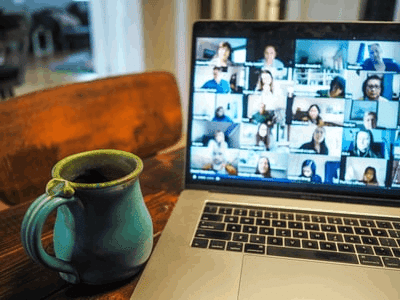
参加者の反応がわかりずらいので、ずれた方向に話が進んでしまっていっても、話し手はそれに気づきにくいのです。
さらに、聞いている側が聞き返したり確認したりしにくいのも、話がずれやすくなってしまう要因のひとつです。
リモート環境は、複数の人が同時に話すことに向いていません。
そのため、発言者の内容に気になることがあったとしても途中で口をはさみにくく、一区切りつくのを待っている間にどんどん話がずれた方向に進んでいってしまいます。
1.2 話がまとまりにくい
話がまとまりにくいのも、リモート会議の難しいところです。
大きな要因は2つあります。
まず、参加者が活発な意見を出し合って議論しにくいことがあげられます。
リモート会議は複数人が同時に話すのに向いていないと先ほども言いましたね。
隣の人と軽い雑談を交わして意見を出し合うこともできず、何かを言うとなると全員の前で話し手になるしかありません。
ひとりひとりの意見を聞いてまわるのもよいですが、一問一答のようになってしまい活発な議論とは異なってしまうのです。
参加者の意見が出にくいので、話をまとめるのも一苦労です。
2つ目の要因に、議事録が共有しにくいことがあげられます。
通常の会議の場合、ホワイトボードを使って議事録を共有することが多いです。
目に見える形で意見が残り、話をまとめるときに役立ちます。
リモート会議では、それに代わる他の方法を探す必要が出てくるでしょう。
そこで、次に紹介するマインドマップの活用が有効となってきます。
マインドマップを活用したリモート会議術
マインドマップを使うと、リモート会議によくある「話がずれやすい」「話がまとまらない」といった問題点を解決できます。
エドラマインドのマインドマップツールを使って説明していきます。
無料で無制限にマインドマップ作成ができるので、頻繁に行われるリモート会議の強い味方となるでしょう。
リモート会議でのマインドマップ有効活用術を3つ紹介します。
2.1 事前に会議の議論内容をまとめる
通常の会議でも事前に議論内容をまとめた資料を用意しますよね。
これはもちろんリモート会議でも有効です。
このとき、マインドマップを使うとさらにリモートでの会議をしやすくなります。
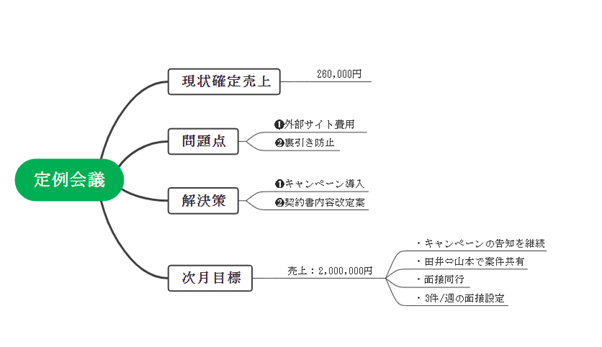
このように、マインドマップは文章ではなく図で理解できるのが特徴です。
リモート会議で資料を画面共有するとき、文章で書かれた議題よりもマインドマップのように図になっている方がはるかにわかりやすいと感じませんか?
マインドマップでまとめた内容に沿って会議を進めていけば、話がずれていくこともありません。
2.2 会議中、コラボレーション機能でアイデアを共有
さて、マインドマップを使いながら、議題にそって会議が進んできました。参加者の意見やアイデアを募って、より会議を活発にさせたい!
そんなときに役立つのが、マインドマップのコラボレーション機能です。
エドラマインドには、Web上でチームや組織内の人と一緒に業務を進められるような機能があります。
マインドマップを共有するだけでなく、各自に編集の権限を与えてそれぞれが同じマインドマップ上に書き込むことができます。
リモート会議では音声での複数人発言がしづらいので、マインドマップに意見やアイデアを書き込んでもらって会議を進めていく方法が有効でしょう。
使い方は簡単です。
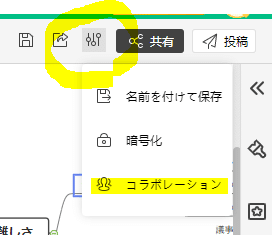
エドラマインドのマインドマップ(Web版)右上にある設定ボタン(蛍光ペンで丸く囲んだ部分)にマウスを当てると「コラボレーション」を選択できるようになります。
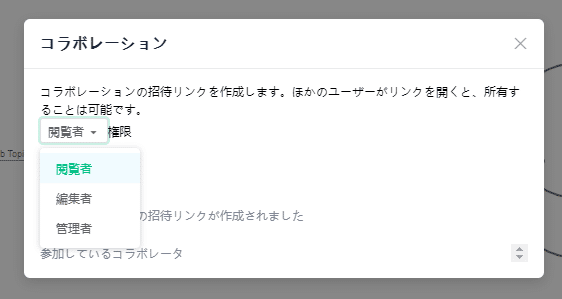
コラボレーションを選択すると、招待リンクの作成ができます。
どのような権限を相手にあたえるのか選べるので、最適なものを選んでください。
リモート会議で参加者に意見やアイデアを書き込んでもらいたい場合は、「編集者」権限のリンクで招待するとよいですね。
招待された方は、送られたリンクをクリックするとマインドマップが開きます。
2.3 会議後、残った資料をもとに議事録作成
参加者に意見やアイデアを書き込んでもらい、それをまとめてリモート会議が無事に終了しました。
このあとやることは、議事録の作成です。
マインドマップを使って会議を行うと、議事録の作成に手間がかかりません。
出た意見やアイデアはすでに書き込まれた状態なので、新たに文字を打つ必要がないからです。
文字の色を変えるなど、装飾を使って決まった事柄をわかりやすく整理することもできます。
マインドマップの図ではなく、文字だけで議事録を作りたいときには、箇条書きに切替えられる「アウトライナー」のボタンを押すだけで次のように整理された議事録ができあがります。
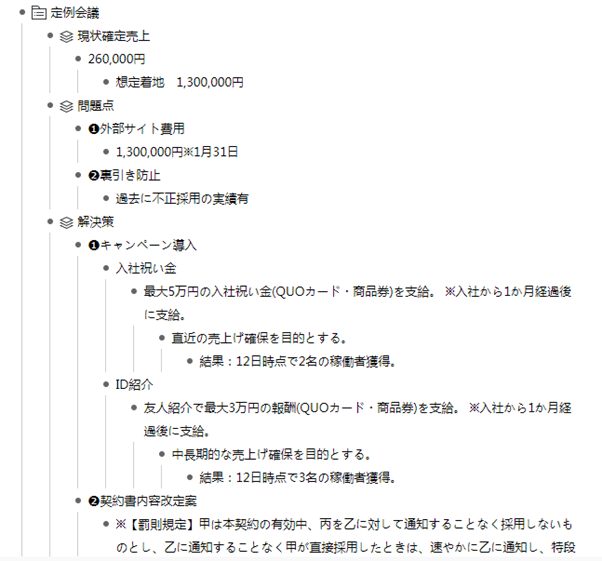
これは、下のマインドマップをアウトライナーモードにしたものです。
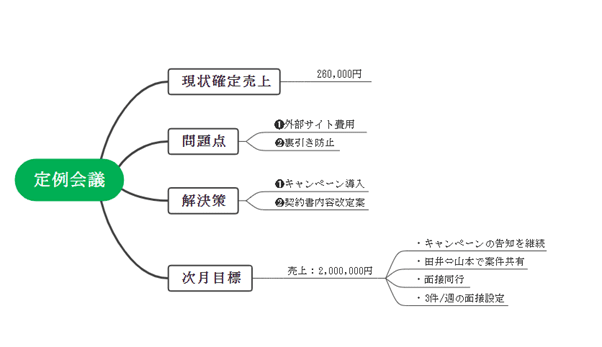
まとめ
リモート会議を上手に進めるには、実際に参加者が集まって行う会議と違うやり方をする必要があります。
リモート特有のコミュニケーションの難しさを解決するツールとして、マインドマップを活用してみてはいかがでしょうか。
会議の進行から議事録の作成まで、さまざまな場面で効果を発揮するでしょう。
記事の中のマインドマップは全部エドラマインドより作成されております。
無料版でも無制限でマインドマップ作成できますので、マインドマップに少しでも興味が湧いてきた方は、チェックしてね!